De som er en del av et arbeidsmiljø, kjenner sannsynligvis Microsoft Office Suite utenat, og alle komponentene. Siden gruppearbeid innebærer kommunikasjon, inkluderte Microsoft Office til og med et program som fungerer som personlig informasjonsansvarlig og e-postklient.
Dette programmet kalles Microsoft Outlook, og per nå er det et av de mest populære og mest brukte samarbeidsverktøyene som eksisterer.
Imidlertid er Outlook fremdeles programvare, og programvare kan ha sporadiske feil. For eksempel har brukere rapportert en feilmelding når de prøver å bruke Quick Step: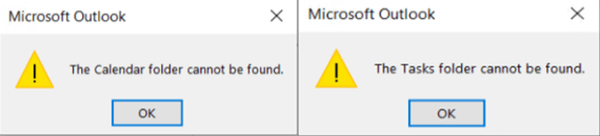
På grunn av problemene kan Outlook-brukere ikke lenger bruke Quick Step til å gjøre følgende:
- Lag en oppgave med vedlegg
- Lag en oppgave med tekst i en melding
- Cre spiste en avtale med vedlegg
- Lag en avtale med teksten i en melding
Hvordan løser jeg disse Quick Step-problemene?
1. Forsikre deg om at innstillingene til primærkontoen er riktige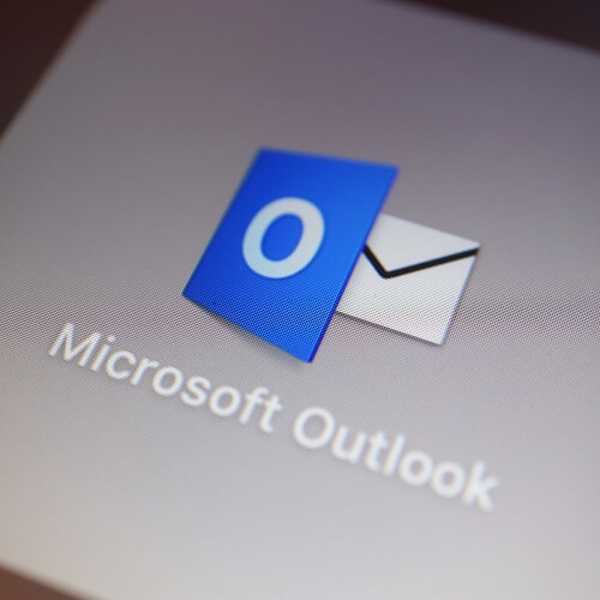
En ting du trenger å forstå om problemet er hva som forårsaker det. Som du kanskje vet, synkroniserer ikke Outlook mappen Kalender eller Oppgaver med serveren for IMAP- eller POP-kontoer.
Hvis den primære kontoen er konfigurert som en IMAP- eller POP-e-postkonto, blir det derfor opprettet en kalender- eller oppgavemappe lokalt. Dette gjør det slik at disse funksjonene fortsatt kan brukes i Outlook.
Det eneste problemet med denne funksjonen er at ikke-primære IMAP- eller POP-kontoer ikke har disse mappene opprettet, og ethvert forsøk på å samhandle med disse mappene ved å bruke raske trinn vil generere denne feilen.
Som sådan er det best å unngå dette problemet å ikke konfigurere den primære kontoen som en IMAP- eller POP-e-postkonto
Leter du etter bedre Outlook-nyhetsbrevmaler? Sjekk ut denne artikkelen for å laste dem ned.
2. Oppdater Windows til den nyeste versjonen
Mange brukere rapporterte at dette problemet kom rett etter at de utførte en systemoppdatering. Prøv derfor å oppdatere Windows 10-PC-en din til den nyeste versjonen.
- trykk Startoutlookoutloo
- Gå til Innstillinger
- Plukke ut Oppdatering og sikkerhet
- I Windows-oppdatering menyen, velg Se etter oppdateringer
- Hvis en oppdatering allerede venter på å bli installert, blir knappen merket Last ned nå
- Utfør oppdateringen
- Start på nytt din PC
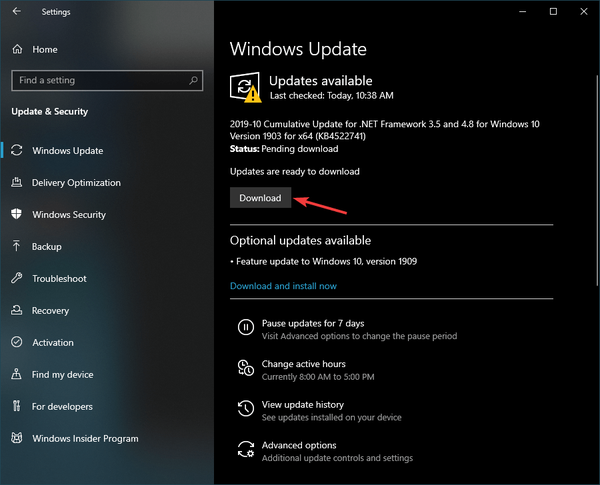
3. Bruk Oppgaver i stedet for Rask trinn
Dette er mer en løsning, men det ligner veldig på Quick Step, fordi det sparer deg litt tid.
- Klikk på Bevege seg ikonet i Hjem verktøylinje
- Da har du valget å velge Oppgaver
- Klikk og e-posten din blir konvertert (flyttet) til en oppgave og slettet fra innboksen
Denne prosedyren fungerer også for å flytte e-post til kalenderen din og ligner veldig på å bruke Quick Step.
4. Bruk en annen e-postklient
Selv om Outlook faktisk er veldig populært, betyr ikke det at det også er det beste. Hvis du fortsatt ikke får Quick Steps-funksjonen til å fungere, bør du kanskje vurdere å bruke en annen e-postklient.
For en mer inngående guide om kontororienterte e-postklienter, sjekk ut denne detaljerte artikkelen.
Ved å følge disse trinnene og løsningene, bør du ikke lenger se noen manglende kalenderfeilmeldinger i Outlook.
Hvis du er klar over en annen måte å løse dette problemet på, kan du dele det i kommentarfeltet nedenfor, slik at andre brukere også kan prøve det.
RELATERTE ARTIKLER DU BØR KONTROLLERE:- Fix: Mappen kan ikke utvides i Outlook
- Nye mapper vises ikke i Outlook: Rask løsning
- Fix: Nye mapper i Outlook er ikke ordnet alfabetisk
- Outlook-guider
 Friendoffriends
Friendoffriends



